
اکثر دستگاه های محیطی نیاز به نصب نرم افزاری دارند که تعامل صحیح تجهیزات و کامپیوتر را انجام می دهند. Epson Stylus CX4300 MFP به تعداد آنها اشاره دارد، و بنابراین قبلا لازم است که رانندگان مناسب را نصب کنید. در این مقاله، ما روش های تکمیل کار را تجزیه و تحلیل خواهیم کرد.
رانندگان Epson Stylus CX4300
دستگاه چند منظوره اپسون CX4300 هیچ ویژگی خاصی ندارد، بنابراین نصب درایورها به طور معمول انجام می شود - شبیه به هر برنامه دیگر. بیایید به 5 گزینه برای چگونگی پیدا کردن و نصب همه چیز که نیاز دارید نگاه کنید.روش 1: سایت تولید کننده
البته، اول از همه من می خواهم به استفاده از وب سایت رسمی شرکت کمک کنم. اپسون، مانند سایر تولید کنندگان، دارای منابع وب خود و بخش پشتیبانی است که در آن تمام فایل های لازم برای دستگاه ها ذخیره می شود.
از آنجا که MFP به تخلیه منسوخ اشاره دارد، نرم افزار برای تمام سیستم های عامل سازگار نیست. در سایت شما رانندگان را به تمام نسخه های محبوب ویندوز به جز 10 پیدا خواهید کرد. صاحبان این سیستم عامل می توانند سعی کنند نرم افزار را برای ویندوز 8 نصب کنند یا به سایر روش های این مقاله بروند.
وب سایت رسمی اپسون باز است
- این شرکت دارای یک سایت محلی است و نه فقط یک نسخه بین المللی، همانطور که معمولا اتفاق می افتد. بنابراین، ما بلافاصله یک پیوند به بخش رسمی روسیه خود را ارائه کردیم، جایی که شما باید روی "رانندگان و پشتیبانی" کلیک کنید.
- مدل MFP مورد نظر را در فیلد جستجو وارد کنید - CX4300. لیستی از نتایج به نظر می رسد، دقیق تر، تنها تصادفی است که و بر روی دکمه سمت چپ ماوس کلیک کنید.
- پشتیبانی نرم افزاری نمایش داده خواهد شد، به 3 زبانه تقسیم می شود که ما "درایورها، خدمات نرم افزار" را مستقر می کنیم، سیستم عامل را انتخاب می کنیم.
- در درایور چاپگر، شما با اطلاعات پیشنهادی تدوین خواهید شد و روی «دانلود» کلیک کنید.
- باز کردن آرشیو ZIP دانلود شده و شروع به نصب کنید. در پنجره اول، "SETUP" را انتخاب کنید.
- پس از یک روش بازپرداخت کوتاه، ابزار نصب شروع می شود، جایی که شما همه را به کامپیوتر اپسون متصل خواهید کرد. ما باید در حال حاضر اختصاص داده شود، و تحت آن تنظیم شده است به "استفاده به طور پیش فرض"، که شما می توانید حذف اگر MFP اصلی نیست.
- در پنجره قرارداد مجوز، روی «پذیرش» کلیک کنید.
- نصب آغاز خواهد شد.
- در طول آن، شما یک کادر محاوره ای ویندوز دریافت خواهید کرد، آیا واقعا میخواهید نرم افزار را از اپسون نصب کنید. با کلیک روی «نصب»، مثبت را پاسخ دهید.
- فرایند نصب ادامه خواهد یافت، پس از آن پیام به نظر می رسد که چاپگر و پورت نصب شده اند.
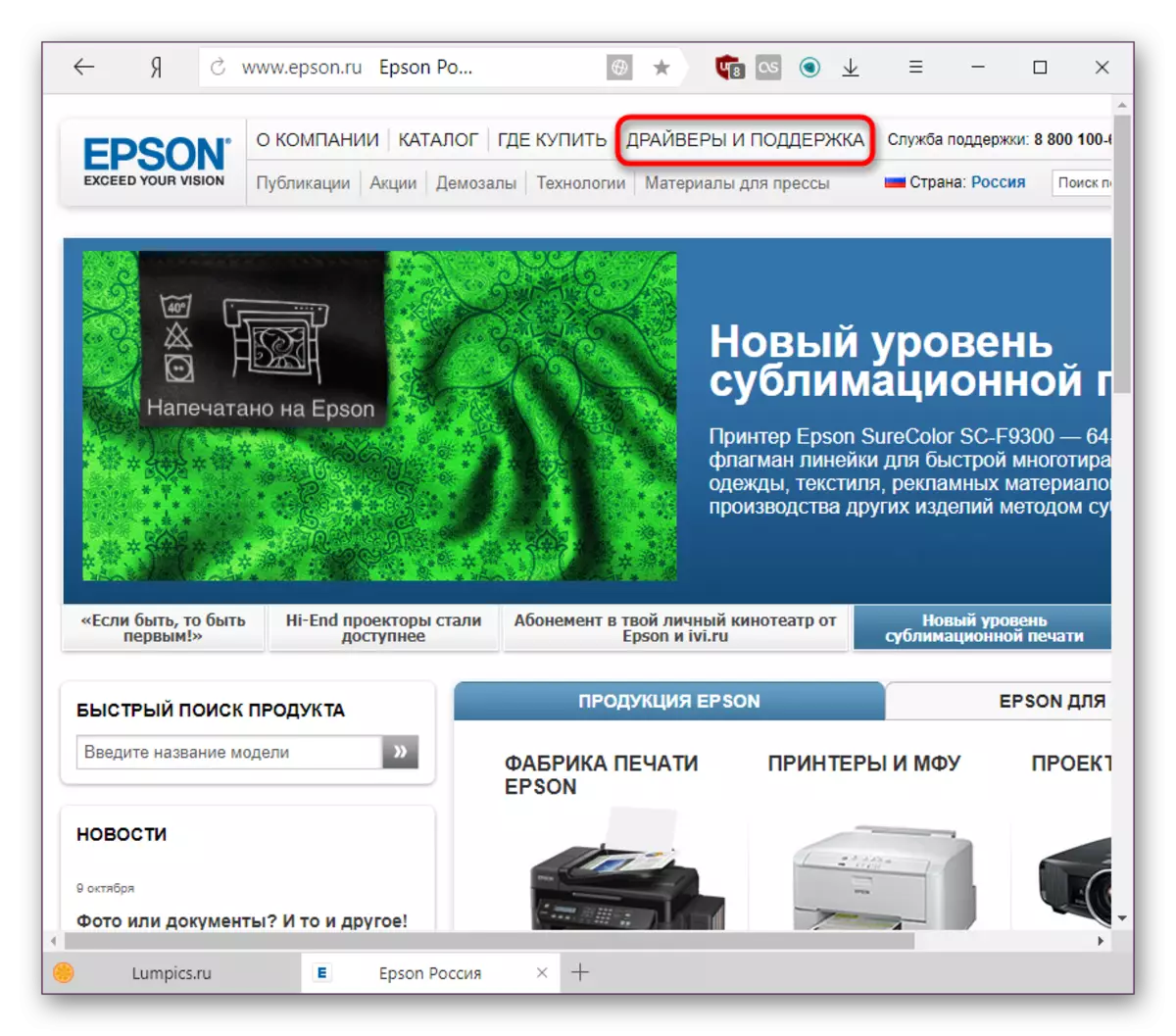

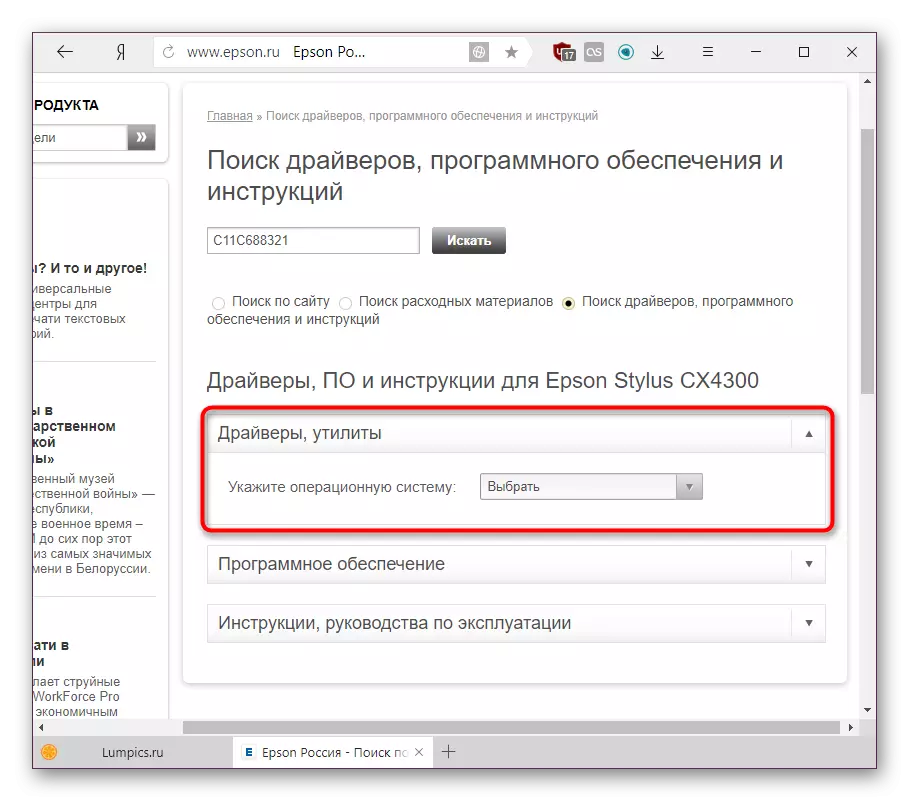





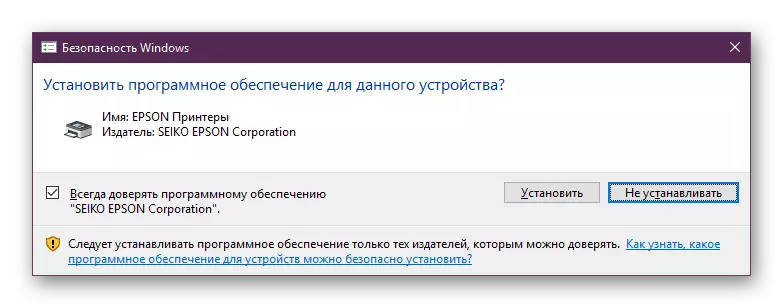
روش 2: ابزارهای نام تجاری اپسون
این شرکت یک برنامه مارکدار برای تمام خرید تجهیزات جانبی خود را منتشر کرده است. از طریق آن، کاربران می توانند بدون انجام یک سایت جستجوی دستی، نرم افزار را نصب و به روز رسانی کنند. تنها چیزی که امکان پذیر تر نیاز به این برنامه است.
برو به صفحه دانلود اپسون نرم افزار به روز رسانی
- صفحه برنامه را باز کنید و زیر واحد دانلود با سیستم عامل های مختلف. روی دکمه "دانلود" برای نسخه های ویندوز کلیک کنید و منتظر دانلود باشید.
- تنظیم تنظیم، شرایط موافقت نامه مجوز را با انتخاب پارامتر "موافقت"، سپس "OK" را قبول کنید.
- صبر کنید تا نصب کامل شود
- این برنامه راه اندازی خواهد شد. این به طور خودکار MFP متصل به کامپیوتر را تشخیص می دهد و اگر هنوز این کار را انجام نداده اید، زمان آن است. با چند دستگاه جانبی متصل شده، CX4300 را از لیست کشویی انتخاب کنید.
- به روز رسانی های اصلی در بخش - "به روز رسانی محصولات ضروری" قرار خواهد گرفت. بنابراین، آنها باید با علامت ها مشخص شوند. بقیه در بلوک "دیگر نرم افزار مفید" قرار دارد و به صورت اختیاری کاربر نصب شده است. با توجه به این به روز رسانی هایی که می خواهید نصب کنید، روی دکمه "Install Item (S)" کلیک کنید.
- یکی دیگر از توافقنامه کاربر ظاهر خواهد شد، که باید به همان شیوه ای که قبلا انجام شود، گرفته شود.
- هنگام به روز رسانی راننده، شما یک اعلان از اتمام موفقیت آمیز این روش دریافت خواهید کرد. با نصب علاوه بر سیستم عامل، از دستورالعمل ها و اقدامات احتیاطی استفاده می کند، سپس روی "START" کلیک کنید.
- در حالی که نسخه جدید سیستم عامل نصب شده است، هیچ کاری با MFP و قدرت و کامپیوتر انجام ندهید.
- پس از اتمام، وضعیت به روز رسانی را در پایین پنجره خواهید دید. بر روی "پایان" کلیک کنید.
- به روز رسانی نرم افزار اپسون باز خواهد شد، که یک بار دیگر به طور جدی از نتایج نصب خواهد بود. بستن اطلاع رسانی و برنامه خود را - شما هم اکنون می توانید از تمام قابلیت های MFP استفاده کنید.
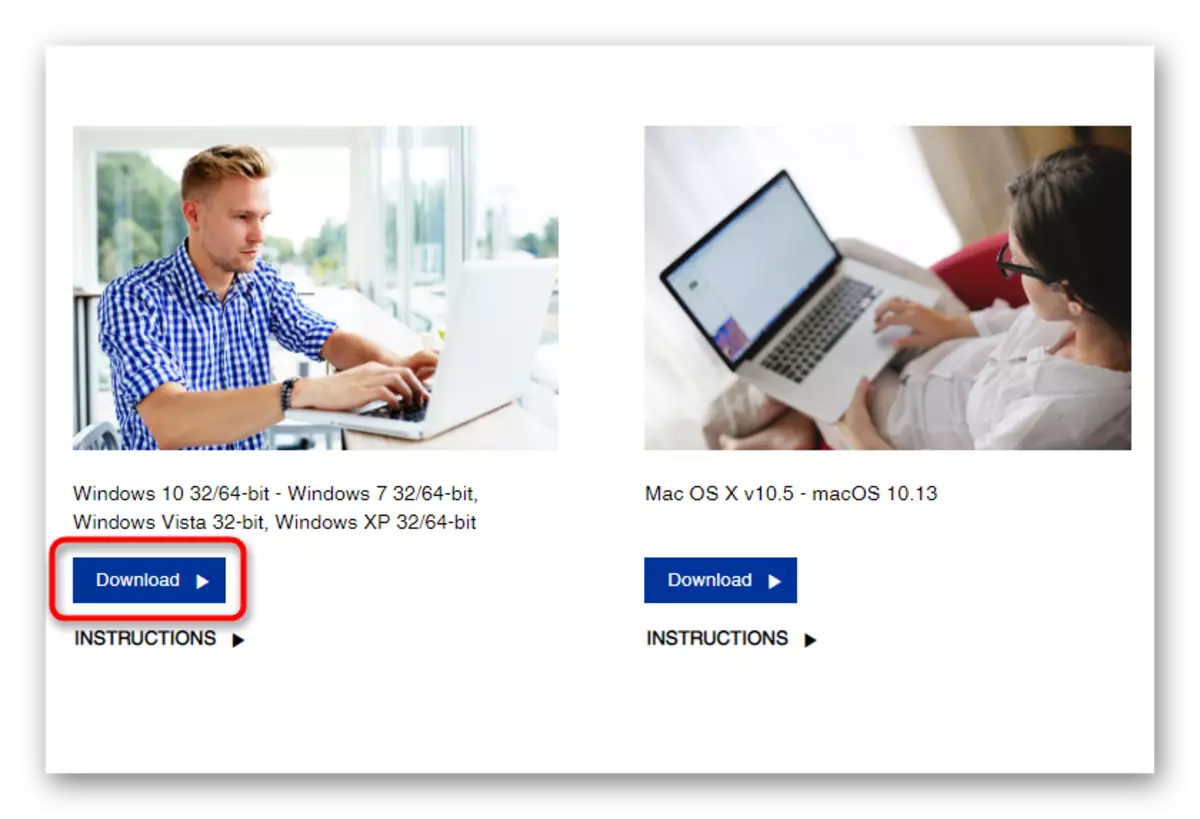
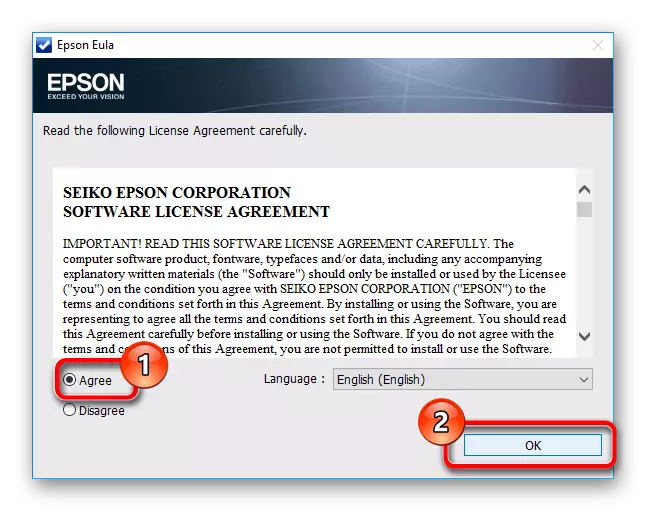
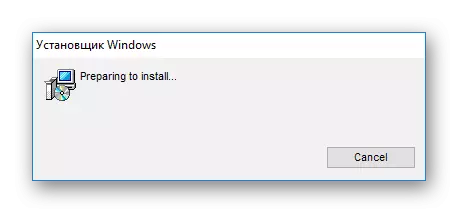

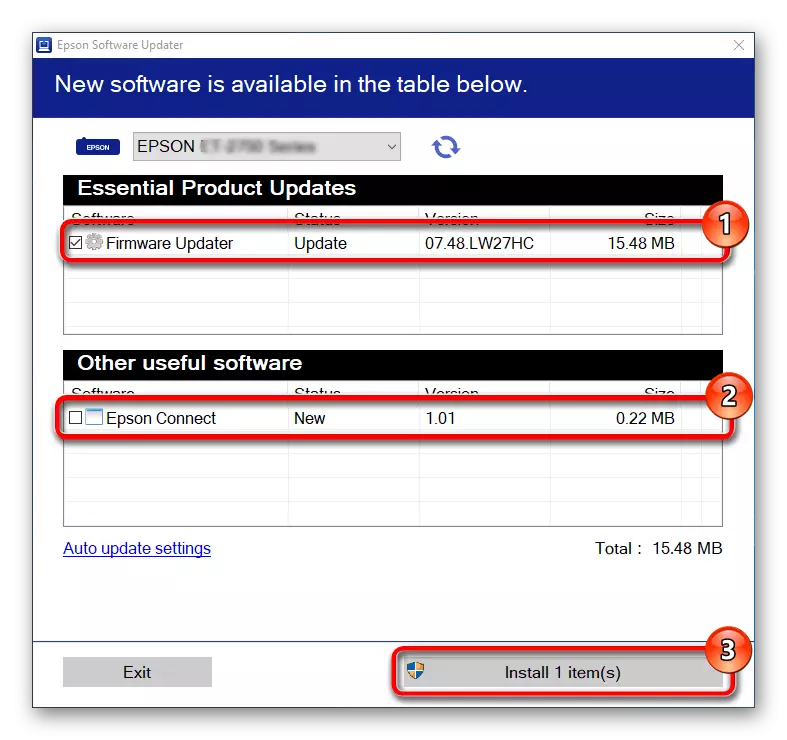

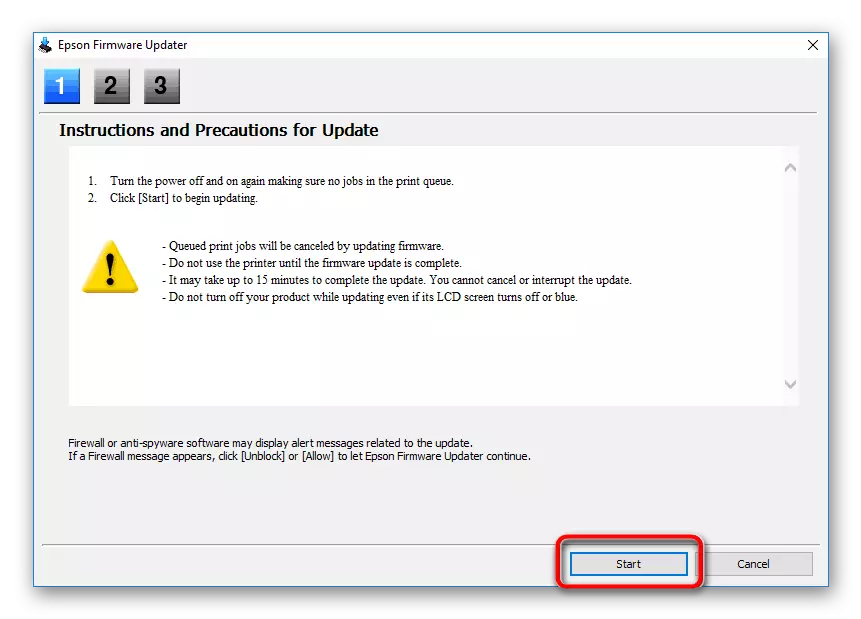


روش 3: برنامه های شخص ثالث
نصب نرم افزار نه تنها می تواند خدمات مارکدار، بلکه همچنین برنامه های کاربردی از توسعه دهندگان شخص ثالث. این آنها را تشخیص می دهد که آنها به هیچ سازنده متصل نیستند - این بدان معنی است که آنها هر دستگاه کامپیوتری داخلی، و همچنین دستگاه های خارجی متصل را به روز رسانی کنند.
در میان چنین برنامه هایی که منجر به محبوبیت راه حل DriverPACK است. او دارای پایگاه داده گسترده ای از رانندگان برای تمام نسخه های سیستم عامل ها و رابط کاربری مناسب است. اگر تجربه ای از آن ندارید، می توانید این کتاب را از یکی دیگر از نویسنده ما بخوانید.

ادامه مطلب: نحوه به روز رسانی رانندگان بر روی کامپیوتر با استفاده از راه حل DriverPack
آنالوگ DriverMax است - یک برنامه ساده دیگر به رسمیت شناختن و به روز رسانی چندین دستگاه. دستورالعمل برای کار در آن را در مقاله زیر برچیده شده است.
ادامه مطلب: ما رانندگان را با استفاده از DriverMax به روز رسانی می کنیم
اگر راه حل های فوق را دوست نداشته باشید، از انتخاب برنامه های مشابه استفاده کنید و یکی را انتخاب کنید.
ادامه مطلب: بهترین برنامه ها برای نصب درایورها
روش 4: شناسه MFP
در دستگاه چند منظوره تحت نظر، مانند هر گونه تجهیزات دیگر، یک شناسه سخت افزاری وجود دارد که به کامپیوتر می دهد تا مارک و مدل آن را درک کند. ما می توانیم از این شماره برای جستجو برای رانندگان استفاده کنیم. پیدا کردن شناسه CX4300 آسان است برای استفاده از "مدیر دستگاه"، و داده های به دست آمده در جستجو برای یکی از سایت های ویژه اینترنت که می توانند آنها را تشخیص دهند، باقی خواهد ماند. ما کار خود را ساده می کنیم و ID Epson Stylus CX4300 را ارائه می دهیم:
USBPrint \ epsonstylus_cx430034cf.
lptenum \ epsonstylus_cx430034cf.
با استفاده از یکی از آنها (معمولا کاملا خط اول)، شما می توانید راننده را پیدا کنید. این جزئیات بیشتر در مقاله دیگری نوشته شده است.

ادامه مطلب: جستجو برای رانندگان سخت افزار
روش 5: ابزار ویندوز قلعه
قبلا ذکر شده "مدیر دستگاه" می تواند راننده را نصب کند و آن را در سرورهای خود پیدا کند. این گزینه از معایب محروم نیست - مجموعه ای از رانندگان از مایکروسافت کامل نیست و اغلب آخرین نسخه ها را نصب نمی کند. علاوه بر این، شما نرم افزار کاربر دریافت نمی کنید، که ویژگی های اضافی MFP در دسترس است. با این حال، دستگاه خود را به درستی توسط سیستم عامل به رسمیت شناخته شده است و شما می توانید آن را در مستقیم در نظر گرفته شده استفاده کنید.

ادامه مطلب: نصب درایورها با ابزار استاندارد ویندوز
ما 5 راه را برای نصب راننده به دستگاه چند منظوره Epson Stylus CX4300 بررسی کردیم. از ساده ترین و راحت ترین برای شما استفاده کنید.
